- Home ›
- Excelの使い方 ›
- Excelの便利な機能
ゴールシークの基本的な使い方
ゴールシークは値と計算式から算出した結果に対して、同じ計算式を使って別の結果を出す場合に必要な値を逆算する機能です。ここでは Excel でゴールシークの基本的な使い方について解説します。
(Last modified: )
目次
ゴールシークを作成する
ゴールシーク機能を使用すると、値と計算式から算出した結果に対して、同じ計算式を使って別の結果になるための値を逆算できます。では実際に試してみます。サンプルとして次のようなシートを用意しました。
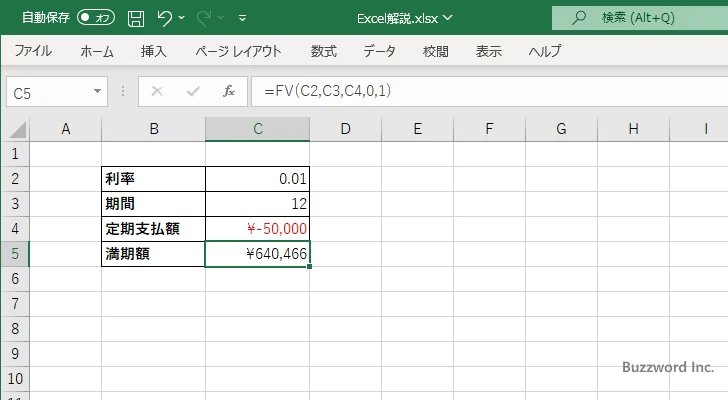
Excel の FV 関数を使って毎月定額の積み立てを行った場合の満期額を計算しています。( FV 関数については「FV関数:指定の条件で積み立てを行った場合の満期額を算出する」を参照されてください)。今回はゴールシークを使って満期額を 800,000 にするには定期支払額を毎月何円にすればいいのかを算出してみます。
「データ」タブをクリックしてください。
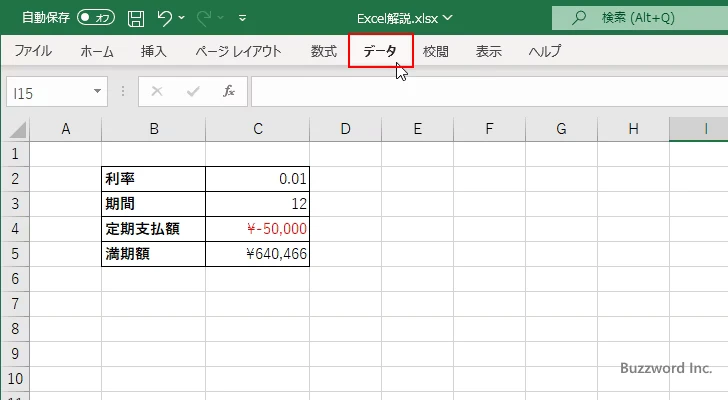
リボンが表示されたら「予測」グループの中の「What-If 分析」をクリックしてください。そして表示されたメニューの中から「ゴールシーク」をクリックしてください。
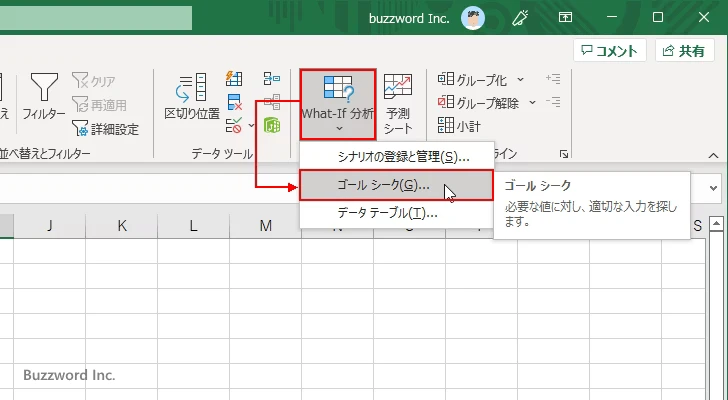
「ゴールシーク」ダイアログが表示されます。
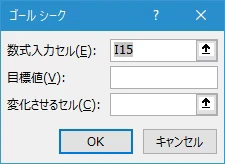
「数式入力セル」に数式が入力されているセルを入力してください。「目標値」に新しい結果である数値を入力してください。「変化させるセル」には値を変更させるセルを入力してください。今回は新しい結果として「満期額」が 800,000 になるためには「定期支払額」の値をどのように変えればいいのかを取得します。入力が終わったら「OK」をクリックしてください。
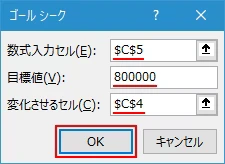
次のように表示されれば目標値になるための新しい値の計算が完了しています。「OK」をクリックすると、計算した新しい値がセルに入力されます。
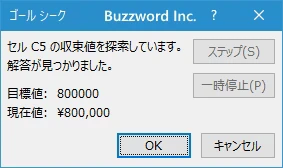
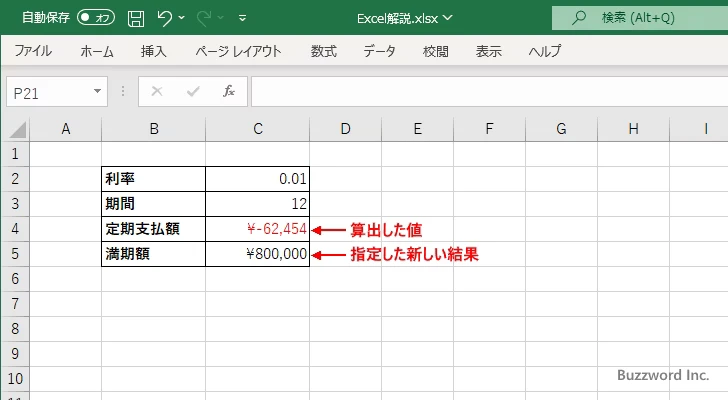
なおゴールシークの結果だけ確認してセルの値は変更したくない場合は計算が完了したダイアログで「キャンセル」をクリックして下さい。
今度は新しい結果として「満期額」が 800,000 なのは先ほどと同じですが、「期間」を変更してみます。
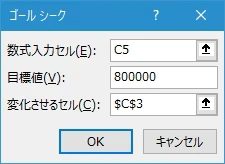
ゴールシークによる計算が完了し、新しい値がセルに入力されました。
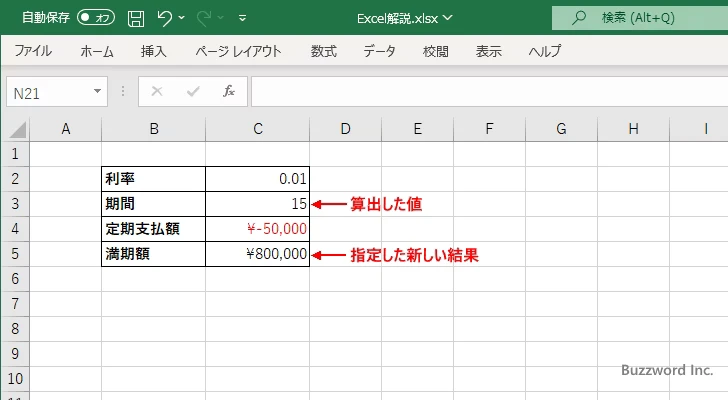
このようにゴールシークを使用することで、同じ計算式を使用して指定した結果を得るために必要となる値を逆算することができます。
-- --
Excel でゴールシークの基本的な使い方について解説しました。
( Written by Tatsuo Ikura )

著者 / TATSUO IKURA
これから IT 関連の知識を学ばれる方を対象に、色々な言語でのプログラミング方法や関連する技術、開発環境構築などに関する解説サイトを運営しています。